1、图章工具包括仿制图章工具、图案图章工具。仿制图章工具:是指鼠标左键安装Alt键选择采样区域,然后在其他区域输出该位置;图案图章工具:是指先选择一个图案,然后在其他区域输出该区域。
2、首先,是仿制图缒幡卞渔章工具的使用。1、我们先按住鼠标左键,然后再按住Alt键,选择某个区域。例如选择人物的脸部。
3、放开Alt键,在空白区域,按住鼠标左键不放,开始移动鼠标。如下图所示,在空白处获取到人物的脸部。
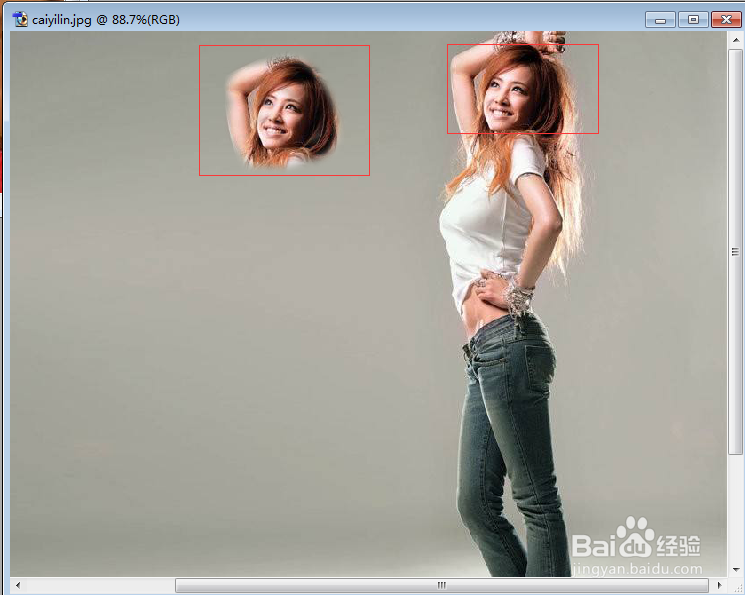
4、接下来是图案图章工具,该工具的目的是将图案复制出来,首先是必须要有图案,因此来定义图案。操作步骤如下所示:
5、用选框工具选择人物的某个区域。

6、点击 “编辑” | “定义图案” ,点击确定,则将选中部分作为定义的图案。
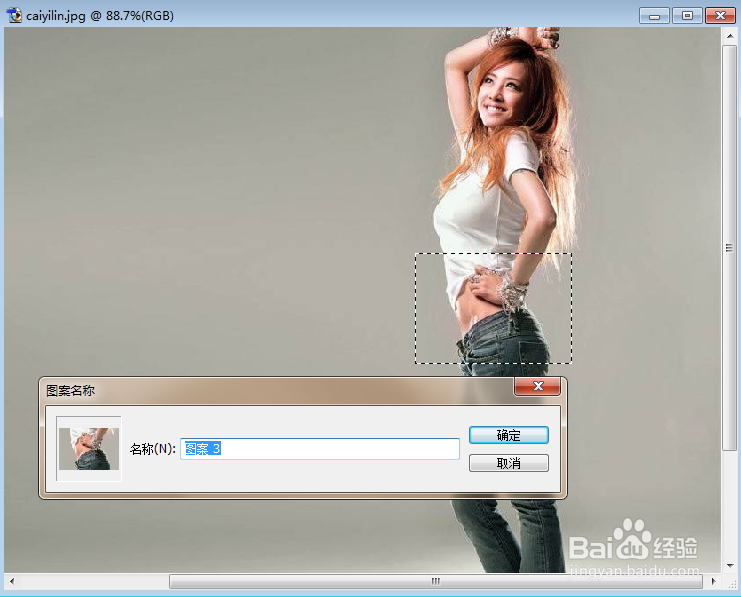
7、点击 “选择“ | ”取消选择“,则取消了选区。
8、选择 ”图案图章工具“,点击上方的图案,选择刚刚保存的”图案3“。

9、在空白区域,按住鼠标左键不放,则出现了刚设定的图案了。
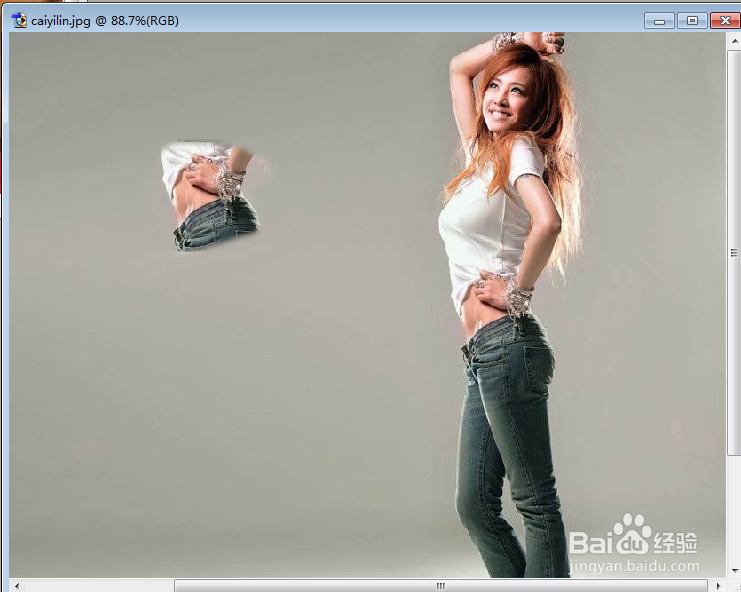
10、以上,就是两种图章工具的使用方法。
